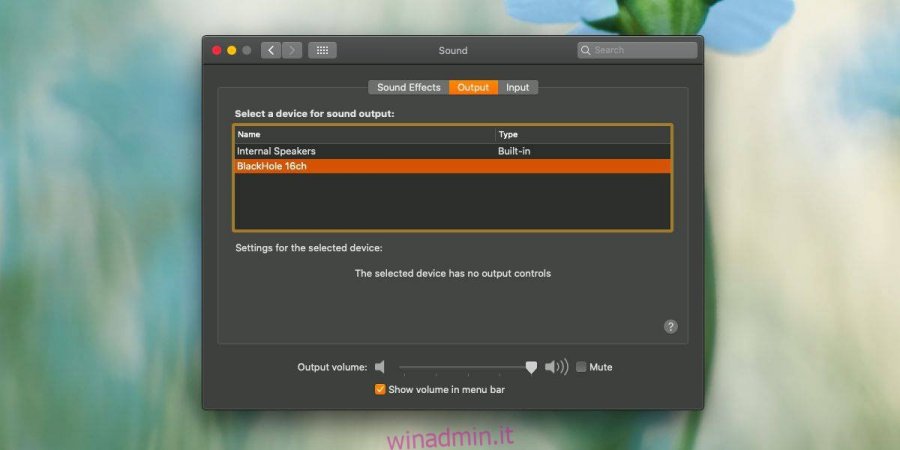Registrare audio o video su macOS è incredibilmente semplice. Ci sono strumenti disponibili, pronti all’uso, per entrambi e ci sono anche molte fantastiche app di terze parti come Audacity e OpenBroadcasterStudio che puoi usare. Detto questo, nessuna di queste app può registrare l’uscita degli altoparlanti. È oltre lo scopo di un’app di registrazione normale o addirittura avanzata farlo poiché è necessario modificare il modo in cui viene instradato l’audio. Quello che ti serve è un driver audio virtuale. Il più semplice che puoi usare si chiama BlackHole. Può reindirizzare l’audio a un’app che puoi quindi utilizzare per registrare l’uscita dell’altoparlante. Ecco come funziona.
Registra l’uscita dell’altoparlante
Scarica e installa BlackHole. Verrà installato come pacchetto e una volta completata l’installazione, dovrai aprire le Preferenze di Sistema.
Vai alle preferenze del suono e vedrai una scheda per i dispositivi di output e di input. In ogni scheda, seleziona il dispositivo BlackHole. Ciò che fa è che invia l’audio che viene riprodotto a Blackhole. Questo audio può essere ascoltato dal dispositivo di input che è di nuovo BlackHole. Tra i due dispositivi di input e output virtuali, non ci sarà rumore e uno sarà in grado di ascoltare l’altro. Chiudi le Preferenze di Sistema.
Apri un’app in grado di registrare l’audio. Puoi usare QuickTime poiché è già sul tuo sistema, ma per una buona app audio, ti consiglio di usare Audacity. Crea una nuova registrazione audio ma cambia il dispositivo di input in BlackHole. Tutte le app di registrazione ti consentono di scegliere un dispositivo di ingresso e uscita audio.
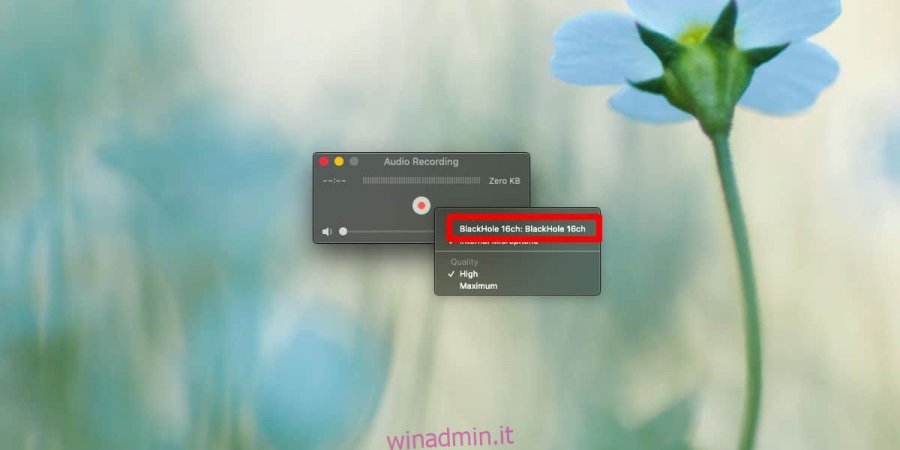
Fare clic su Registra e verrà registrato qualsiasi suono indirizzato all’altoparlante. Non sentirai alcun suono da solo poiché gli altoparlanti integrati non ne ricevono. Se desideri ascoltare il suono anche dagli altoparlanti integrati, o forse hai un altoparlante Bluetooth da cui desideri ascoltare il suono, puoi creare un dispositivo audio aggregato.
Creare un dispositivo audio aggregato è un po ‘complicato ma l’app per il lavoro è già presente sul tuo Mac, quindi non dovrai scaricare nulla. Idealmente, il dispositivo aggregato dovrebbe comunque darti una buona qualità audio ma, per sicurezza, dovresti fare una registrazione di prova per vedere se rileva rumore o elettricità statica. Se lo fa, limitati a usare BlackHole.
Con questo trucco, sarai in grado di registrare qualsiasi suono dagli altoparlanti, inclusi i suoni delle app e i suoni di sistema, ad esempio il suono che viene riprodotto quando fai uno screenshot.
Una volta terminata la registrazione dell’uscita dell’altoparlante, assicurati di modificare nuovamente i dispositivi di ingresso e uscita audio.